Backup dei dati su Android: cos'è e come farlo
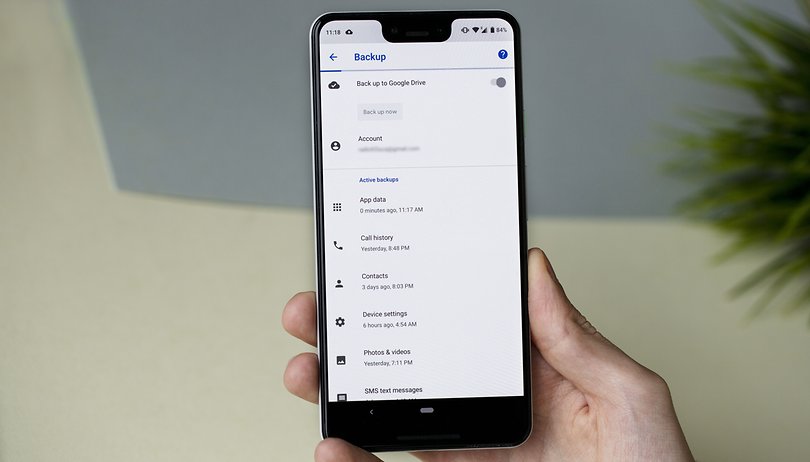

Quante volte parlando di personalizzazione, reset ai dati di fabbrica e root vi abbiamo ricordato di fare il backup dei vostri preziosi dati su Android? In questo articolo approfondiremo meglio il processo di backup, fondamentale per tutti gli utenti Android che desiderano mettere al riparo i propri dati personali (foto, contatti, app e file di ogni genere).
Scorciatoie:
- Cos'è un backup
- Backup dell'account Google
- Backup dei dati con un software gestionale
- Backup dei dati con un'app
- Backup di SMS e conversazioni WhatsApp
- Backup delle foto
- Backup con un semplice cavetto USB
Cos'è un backup?
Quando si parla di fare un backup si intende mettere al sicuro tutti i dati presenti sul proprio dispositivo (email, rubrica, SMS, applicazioni, e chi più ne ha più ne metta) salvandoli. Come? La copia dei propri dati può essere effettuata da qualsiasi utente accedendo alle impostazioni standard del telefono o servendosi di alcune applicazioni create appositamente.
Effettuare un backup dei dati è particolarmente importante quando si vogliono apportare delle modifiche permanenti al proprio dispositivo, quali un reset o l'abilitazione dei permessi di root. Vediamo subito quali sono le principali procedure da seguire per mettere al sicuro i vostri dati su Android.

Fare un backup del vostro account Google
Google è sempre disposto a darci una mano quando si tratta di mettere al sicuro app e dati. Per farlo vi basterà utilizzare le opzioni standard offerte dal vostro dispositivo, che permettono di sincronizzare i dati dello smartphone con il proprio account Google.
La procedura è in realtà molto semplice: accedete alle impostazioni del telefono, cliccate su Backup e ripristino. I vostri dati, password WIFI, preferenze ed app incluse, verranno automaticamente salvati online e saranno disponibili su qualsiasi dispositivo con il vostro account Google.
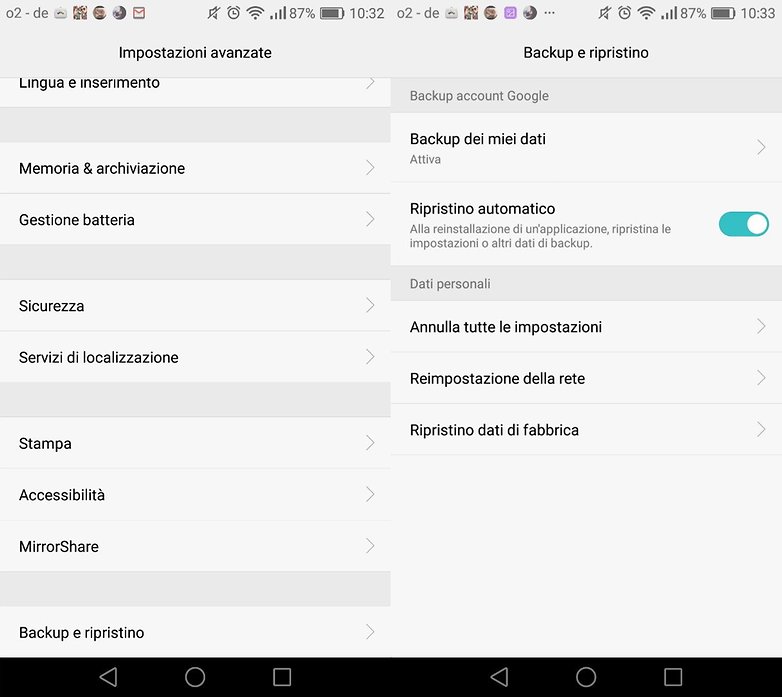
Fare un backup dei dati con un software gestionale
Ogni produttore di smartphone ha il proprio software gestionale per PC che permette all’utente di aggiornare il firmware, oltre che sincronizzare e salvare sul proprio PC tutti i dati presenti sul dispositivo, file multimediali, documenti e contatti compresi.
Verificate quindi il brand produttore del vostro dispositivo e scaricate il software corrispondente dalla tabella visualizzata sotto. Sul sito di ogni singolo brand troverete un tutorial che vi aiuterà passo dopo passo a mettere in salvo i dati del vostro smartphone direttamente sul PC:
Tabella software gestionali
| Samsung | HTC | LG | Motorola | Sony | Huawei |
|---|---|---|---|---|---|
| Kies | Sync Manager | PC Suite | Device Manager | Xperia Companion | HiSuite |
Fare un backup dei dati con un'app
Nel caso in cui abbiate già un po' di dimestichezza con il mondo Android, sarete probabilmente alla ricerca di un'applicazione specifica che vi permetta di salvare e, in seguito, ripristinare i dati e le vostre applicazioni in pochi passaggi. Sul Google Play Store troverete tante app utili alla causa: alcune necessitano dei permessi di root, altre no.
Per evitare di perdervi nei meandri del Play Store, abbiamo selezionato per voi le 3 migliori app Android dedicate al backup dei dati, adatte sia agli utenti meno esperti, che ai SuperUser, coloro che hanno rootato il proprio smartphone per averne il controllo totale:
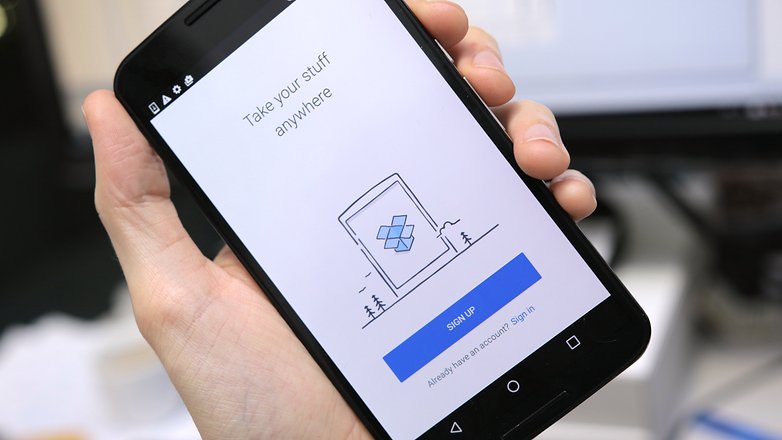
Backup di SMS e conversazioni WhatsApp
Per gestire e mettere al sicuro i vostri messaggi potrete utilizzare SMS Backup+, un'applicazione che si occupa di sincronizzare gli SMS automaticamente, direttamente sull'account Gmail selezionato, creando un'apposita cartella nella posta. Con quest'app potrete inoltre impostare il backup automatico di SMS, MMS e registro chiamate o decidere di salvare gli SMS ad intervalli regolari o dopo uno specifico lasso di tempo dalla ricezione.
Perché l'applicazione funzioni correttamente occorre abilitare l'opzione IMAP nella vostra casella di posta elettronica. Per farlo su Gmail accedete alle impostazioni del vostro account e selezionate la voce Inoltro e POP/IMAP>Accesso IMAP. Spuntate ora la voce Attiva IMAP. Adesso non vi resta che avviare l'app sullo smartphone ed introdurre i dati d'accesso. In un attimo l'app inizierà a trasferire tutti i vostri messaggi sulla vostra casella di posta.
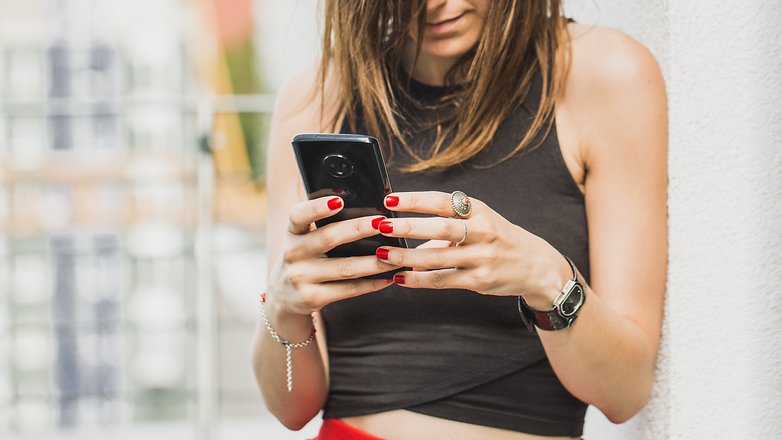
Sappiamo che, da quando WhatsApp ha fatto la sua comparsa, gli SMS non sono più in voga come un tempo. Solo pochi affezionati preferiscono continuare a comunicare con i tradizionali messaggi. Per voi che non potete stare senza l'app di messaggistica più utilizzata al mondo il backup degli SMS è qualcosa di superato e, per questo, abbiamo preparato una guida che vi illustrerà come effettuare un backup delle vostre conversazioni WhatsApp:
Fare un backup delle foto
Installato sul vostro Android troverete anche Google Foto. L'app permette di salvare in cloud i vostri scatti gratuitamente e di poterli così consultare in un attimo senza dovervi preoccupare di doverli trasferire. Le foto vengono salvate con una risoluzione massima di 16MP.
Per accedere alla funzione di backup per la prima volta aprite l'app, cliccate su accedi e selezionate il vostro account. Dalle impostazioni potrete ora gestire le altre voci come preferite e verificare la sincronizzazione dell'account.
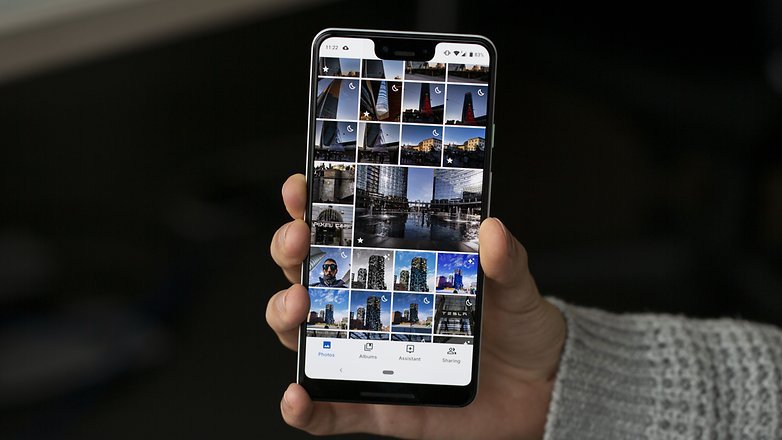
Fare un backup con un semplice cavetto USB
Se le soluzioni precedenti non fanno per voi, perché siete alle prime armi con Android e non avete intenzione di chiedere i permessi di root o scaricare nuove e sconosciute app sul vostro dispositivo, potete sempre optare per il classico cavetto USB.
Collegate il cavo al vostro dispositivo ed una volta che il PC lo avrà riconosciuto, accedete alle cartelle di file, foto, video e musica presenti nel vostro cellulare. Utilizzate poi le funzioni di copia/incolla o il semplice drag&drop per spostare tutti i vostri dati direttamente sul PC. In questo modo, in pochi minuti, avrete messo in salvo i vostri dati che potrete in un attimo ripristinare su un nuovo dispositivo. Mi raccomando, non dimenticatevi di attivare sul vostro dispositivo l'opzione Debug USB per poter procedere con il trasferimento dei dati.
Come siete soliti fare il backup dei vostri dati su Android? Condividete con noi le vostre esperienze nei commenti!


salve, come faccio a trasferire anche le password delle app
Che nostalgia di Windows Phone ,quando bastava un click per un beckup completo
Se ho fatto 2 backup in tempi diversi, quindi con contenuti diversi, su due dispositivi diversi e voglio ripristinarli su un dispositivo finale, le copie si sovrappongono in modo che una cancella l'altra oppure si integrano sommando i dati?
Io per il backup utilizzo un nuovo programma che si chiama TunesGO: sito ufficiale è www.tunesgo.it
E' davvero ben fatto... lo consiglio
a
Scusate la mia ignoranza ma con asus come faccio?
Io il backup lo faccio su una pennetta usb che collego al telefono con un adattatore OTG che costa 7 euro. Io l'adattatore l'ho comprato originale huawei e non ho problemi. Come inserisco la pennetta parte in automatico poi vado su backup e seleziono USB. L'annuncio per acquistare questo adattatore lo trovi su subito e cerca adattatore USB OTG Originale Huawei
Scusa la mia ignoranza ma se io faccio il backup di alcuni dati con "ultimate backup" e poi faccio il reset completo della memoria del cellulare come faccio poi a recuperate tali dati? Con il reset non verrà eliminata anche l'app usata per il backup?
Io non l'ho mai provata, ma penso che dopo, se l'unico modo per estrarre il backup è avere la stessa applicazione, ti basterà prima reinstallare l'applicazione e poi fare il ripristino dei dati contenuti nel backup :)
Lo salva sulla sd
ma non sai leggere?
A chi è rivolto?
Buona sera,vorrei sapere di più sul backup con account google,premetto che non sono per nulla esperto in questo campo e chiedo il vostro aiuto,nel 2013 sul mio cellulare samsung galaxy y gt-s5369 avevo l'account di un altra persona(che usava per scaricare giochi e altre app varie).Sul telefono non avevo insallato nessuna app di backup come google+ per esempio,quindi è possibile che le immagini e le foto scattate da me dalla fotocamera siano finite comunque sul suo account google o picasa a mia insaputa.Grazie mille aiutatemi per favore vorrei togliermi questi dubbi al piu presto,grazie.
Abitualmente uso per il backup degli sms "SMS backup & restore" permette backup programmati sia su dropobox, google drive e in memoria interna o esterna. Per le foto sempre dropbox o google foto. Insomma alla fine è questione di gusti e/o abitudini.
Davvero importante saperlo, confesso che l'ho fatto anch'io ultimamente dopo aver scattato quasi 8000 foto e circa 2 ore di filmati era necessario ma ho incaricato un amico
Il sistema mi ha chiesto di votare il mio livello di soddisfazione per l'articolo, sempre 10 naturalmente :), ad ogni modo il metodo migliore è quello di prendere il cavetto usb e collegare lo smartphone al computer, in questo modo, almeno con ICS e JB, è possibile portare tutto sul pc
Ciao.
Ho acquistato un Samsung s6 Edge e, prima di metterlo in funzione, sto facendo un backup su Google Drive con "truBackup". Vorrei, però, sapere se è possibile importare anche le password di accesso ai vari siti che ho salvato su Firefox. Ho un Samsung s4 senza root.
AIUTOOOOO! 😊
Io per sicurezza ti consiglio di non memorizzare le password sui telefoni
buongiorno, quale di questi metodi di backup si può fare senza alcuna connessione internet e senza dover sbloccare il telefono con la password di sicurezza?
purtroppo non riesco piu a entrare nel "samsung galaxy 4 note edge" perchè non ricordo la password di sblocco e non ho nemmeno la possibilità di attiare i dati 3G o wifi....vorrei almeno fare il backup prima di resettarlo..
resto in attesa di una risposta per favore!!! grazie
diana
Giovanni, col nandroid backup si salva tutto, anche il tuo vault, se invece ti interessa salvare solo quello, puoi direttamente salvare il file, basta andare, con un qualsiasi gestore file, nella cartella android, poi apri la cartella relativa a fallout e infine data, all'interno di questa troverai i file relativi al tuo vault nominati come vault1 vault 2 o vault 3, ti consiglio di non rinominarli, semplicemete copia questo file su sd esterna o in qualche altro posto sicuro, quando effettuerai il ripristino avvia una partita con un vault che abbia un numero diverso dal tuo, completa il tutorial, poi rimetti il file salvato in precedenza nella cartella di origine